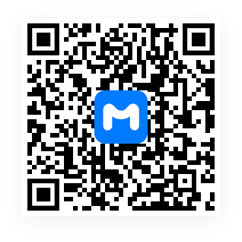solana链Raydium V3加池子教程


aySol链上最大DEX
V3是Raydium最新推出的一个流动性产品,具有以下特点:
新的做市逻辑:采用了新的 CPMM 做市模式,有别于之前V2的AMM
不需要市场ID:CPMM不再需要Openbook市场ID,可省去一笔ID创建费用
创池成本更低:V3的池子创建收费0.2sol,是原先V2池子的一半
支持度不够:例如PEPE机器人、Ave等尚不支持V3版本,只有我们的市值机器人支持
交易问题 :加了V3池子之后,可能会出现无法卖出的情况
1.创建流动池
打开RaydiumV3的官网:,可以点击右上角的设置切换语言:

之后点击“创建”按钮

打开之后,选择标准AMM池,然后继续下一步
(集中池创建麻烦,且价格不能波动太大,所以一般我们推荐创建标准AMM池)

在新的页面,我们需要填写相应的代币与数量,进行流动性创建

代币数量:你要添加到池子里面的代币数量(你发行的代币)
Sol数量:你的交易对代币(报价代币)
开盘时间:代币开始交易的时间。这个时间之前,池子无法交易(UTC时间,与北京时间有8个小时时差)
开盘价格:也就是代币初始价格,取决于你的代币数量与Sol数量。例如,我初始放入1亿枚代币和1个sol进入池子,那么我的开盘价格就是:0.00000001sol,换算成USDT就是0.00000182U
例如:

关于开盘时间这一块,在设置的时候,Raydium很人性化的给予了自动转换时区的功能,UTC时间与北京时间自动转换,所以设置起来就比较方便了,例如:

确定好没问题之后,点击初始化流动性,钱包确认支付费用就可以了。(注意:加池手续费大概0.2sol左右)

池子创建成功后,会有个提示给你,如下图所示

同样我们打开Raydium,页面链接:找到“我的投资组合”,选择标准流动池,就可以看到自己的池子

注:如果你设置了开盘时间,那要等到开盘后,才能看到池子
此时,如果你想撤池子,选择那个“-”按钮就可以了,如下所示:

选择你要撤池子的比例,点击移除流动性,然后钱包确认,就可以了
以上就是关于Raydium V3加池子/撤池子的全部教程了
相关问题
1.V3有什么优点/缺点?
V3有什么优点/缺点?答:V3的优点就是不用创建市场ID,省了笔钱。缺点就是一些狙击机器人不支持V3,没法用
2.加了V3池子后能锁池吗?
答:同样通过燃烧池子实